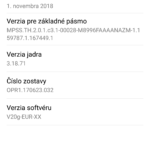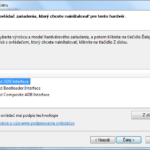Ako predĺžiť výdrž batérie na Androide
Ako predĺžiť výdrž batérie na Androide
 Smartfóny sú známe svojimi mnohými výhodami, no taktiež majú určité nevýhody medzi ktoré patrí aj rýchle vybíjanie teda slabá výdrž batérie. Tieto zariadenia s veľkými displejmi vo vysokom rozlíšení s rôznymi technológiami ako napríklad Super AMOLED dokážu vybiť telefón dosť rýchlo a samozrejme je tomu tak ak ste náročný používateľ. Prečítajte si zopár rád ako získať čo najviac zo svojej batérie. Ale zas to neprehnajte aby ste mali vaše zariadenie komfortné a pekné na pohľad 🙂
Smartfóny sú známe svojimi mnohými výhodami, no taktiež majú určité nevýhody medzi ktoré patrí aj rýchle vybíjanie teda slabá výdrž batérie. Tieto zariadenia s veľkými displejmi vo vysokom rozlíšení s rôznymi technológiami ako napríklad Super AMOLED dokážu vybiť telefón dosť rýchlo a samozrejme je tomu tak ak ste náročný používateľ. Prečítajte si zopár rád ako získať čo najviac zo svojej batérie. Ale zas to neprehnajte aby ste mali vaše zariadenie komfortné a pekné na pohľad 🙂
Displej
Jedným z najväčších žrútov batérie je hlavná časť zariadenia, jeho obrazovka. Preto je vhodné nastavovať si svietivosť displeja podľa potreby, napríklad pri veľkej tme je vhodné znížiť jas na minimum – čo ocenia aj vaše oči. Existujú aplikácie, ktoré dokážu znížiť jas displeja ešte nižšie než je možné nastaviť v nastaveniach, no tie by som odporúčal skôr na krátku dobu pretože je to potom dosť zlé pre oči (Night Mode, Nočný filter, Eyes Protector).
Znížte jas displeja – Je pravda že ak ste vonku počas dňa určite potrebujete mať nastavenú svietivosť na 100%. No potrebujete mať počas dňa v vnútorných priestoroch budovy, byte, domu jas na 100%?, môžno vám postačí 70 – 80%.
Automatické nastavenie jasu – Nastavovanie automatického jasu funguje na základe senzoru, ktorý sníma intenziu svetla pred mobilom, teda aj tento senzor spotrebuje batériu, to isté platí pre automatické otáčanie obrazovky a napríklad funkciu Smart stay
Časový limit obrazovky – Znížte časový limit obrazovky po ktorom sa obrazovka vypne pri nečinnosti, čím nižší interval tým menej batérie sa minie pri nečinnosti
Osvetlenie dotykových tlačidiel – Vypnite alebo znížte dobu osvetlenia tlačidiel
Nastavenia → Zobrazenie → Jas
Vypínajte služby
Vypínajte bezdrôtové služby akými sú Wi-Fi, Bluetooth, GPS, NFC, GSM (mobilná sieť) ak ich nepoužívate.
Bluetooth – Zapnutý bluetooth v pozadí nevyhľadáva sám blízke zariadenia, preto je jeho spotreba minimálna či takmer nulová.
Nastavenia → Bezdrôtové → Bluetooth
Wi-Fi – Zapnuté Wi-Fi v pozadí vyhľadáva Wi-Fi siete približne v intervaloch 5 sekúnd, preto je vhodné vypínať ho ak ho nepoužívate. Určite sa neminie viac batérie vypínaním a zapínaním Wi-Fi ako jeho neustálym zapnutím. Zapnutie Wi-Fi pripojenia na zariadení s Androidom trvá pár sekúnd (závisí od zariadenia).
Nastavenia → Bezdrôtové → Wi-Fi. Pre jednoduché zapínanie/vypínanie Wi-Fi môžete použiť widget na domovskú obrazovku WiFi OnOff.
GPS – GPS taktiež ako bluetooth v pozadí sám od seba nevyhľadáva satelity/družice na ktoré by sa mohol napojiť, vykoná tak až vtedy keď zapnete aplikáciu, ktorá ho potrebuje používať. No niekedy môže nejaká aplikácia sama od seba v pozadí zapnúť vyhľadávanie pomocou GPS pre svoje štatistiky alebo iné účely. Preto pokiaľ nespozorujete že sa vám na notifikačnej lište zobrazuje GPS vyhľadávanie aj keď ste nič nevykonali je vhodné GPS vypínať.
Nastavenia → Lokalizačné služby → GPS
Mobilná sieť GSM – Ak nepotrebujete byť pripojený k telefónnej sieti (napríklad v lietadle či na noc) aktivujte režim v lietadle. Je vhodné aktivovať ho tiež ak ste v lese kde väčšinou aj tak nie je signál a zariadenie zbytočne vyhľadáva sieť kam by sa mohlo pripojiť. Pre automatické aktivovanie režimu v lietadle napríklad na noc môžete použiť aplikáciu Automatický režim v lietadle.
Pre nastavenia stlačte a držte stlačené vypínacie tlačidlo → Letový režim
Ak nepoužívate mobilný internet v mobile, používate ho v malej miere alebo nevoláte videohovory môžete prepnúť sieť z 3G na pomalšiu 2G.
Nastavenia → Bezdrôtové nastavenia → Mobilné siete → Režim siete → Len 2G siete
Synchronizácia
Skontrolujte čo všetko synchronizuje vaše zariadenie a zvážte čo z toho vypnúť. Synchronizácia je skvelá pre veci ako kalendár alebo e-maily, ale synchronizácia fotografií môže poriadne využívať vašu batériu. Ak je to možné v aplikáciách, ktoré synchronizujú údaje v pozadí zvoľte len cez Wi-Fi, prípadne určite nočný režim pre synchronizáciu kedy môžete mať zariadenie v nabíjačke. Cez Wi-Fi prebehne sychronizácia rýchlejšie teda pripojenie bude trvať kratší čas. Ak chcete synchronizovať fotografie na Google odporúčam aplikáciu od Avastu Mobile Backup & Restore, ktorá obsahuje pokročilejšie nastavenia ako napríklad časové plánovanie záloh v zvolenom čase v dni ktoré vyberiete.
Nastavenia → Kontá
Ponuka aplikácií → Fotky Google → Nastavenia → Automatické zálohovanie
Ponuka aplikácií → Facebook → Settings → Refresh interval a Sync Photos
Domovská obrazovka
Živé tapety – Živé tapety, teda animované tapety sú síce pekné no môžu do veľkej miery míňať batériu keďže sú pohyblivé, zvážte ich používanie prípadne ak to umožňujú ich nastavenia aspoň znížte počet snímkov za sekundu FPS v nastaveniach.
Tapety – Ak máte zariadenie s techológiou AMOLED kde keď je pixel čierny neprodukuje žiadne svetlo. môžete trocha batérie ušetriť nastavením čierneho pozadia, prípadne také kde prevláda čierna (test, test). Myslím si že meniť si tapetu kvôli výdrži batérie na nič nehovoriacu čiernu je už dosť extrém. Dokonca existuje stránka s vyhľadávačom google v čiernom pozadí http://bgoog.com/.
Widgety – Taktiež ako živé tapety aj niektoré widgety sú pravidelne obnovované, napríklad widget hodín, počasie či úroveň nabitia batérie. Zvážte ich používanie alebo aspoň zredukujte ich počet. Okrem toho odstránenie widgetov pomôže zrýchliť váš telefón.
Iné
Oznámenia, vibrácie, zvuky – Potrebujete mať pre všetky aplikácie aktivované oznámenia? zvukové, vibračné, či LED oznámenia taktiež vybíjajú zariadenie. Vypnite alebo znížte intenzitu vibrovania pre hovory, oznámenia alebo vibračnú odozvu. Vibrácie pri prichádzajúcom hovore sa zídu ak sa vyskytujete v priestoroch kde nemusíte počuť zvoniť váš telefón, tak to pocítite vo vrecku, takže ak sa v takom prostredí nevyskytujete vypnite ich.
Nastavenia → Zvuk → Vibrácie
Aktualizujte verziu systému Android – Tak ako nové verzie rôznych programov, aplikácií aj nové verzie systému Android riešia rôzne problémy s predchádzajúcich verzií medzi ktorými sa môže objaviť aj nejaké zlepšenie výdrže batérie. Nižšie môžete vidieť zobrazenú cestu pre skontrolovanie vašej verzie. Ak máte staršie zariadenie a viete že naň žiadna ďalšia aktualizácia nevíjde môžete zrušiť automatickú kontrolu aktualizácií.
Nastavenia → Informácie o zariadení → Aktualizácia softvéru
Automatická aktualizácia aplikácií – Je dobré mať vždy aktualizované aplikácie no keď chcete ušetriť batériu tak môžete tieto nastavenia upraviť. Ak chcete ušetriť batériu vypnite automatické aktualizácie aplikácií alebo ich povoľte len pri pripojení na sieť Wi-Fi, ale ani to nie je dobré keď sa pripájate na rôzne verejné Wi-Fi kde môže byť pomalé pripojenie. Odporúčam voľbu neaktualizovať aplikácie automaticky s povolenými upozorneniami na aktualizácie, tak si môžete aktualizovať aplikácie napríklad keď budete doma.
Ponuka aplikácií → Obchod Google Play → Nastavenia
Aplikácie na šetrenie batérie – Aplikácie na šetrenie batérie sú dobrou voľbou ak chcete zautomatizovať vykonávanie rôznych úloch ako sú napríkad automatický režim v lietadle, vypínanie mobilných sieti, dátových prenosov. Pozrieť na Google Play.
Tip: Ak ste náročný používateľ jednoducho si kúpte náhradnú batériu, uchovávajte ju nabitú a berte zo sebou a máte po probléme 🙂
Záver
 Dúfam že vám tento návod pomohol pri vašom probléme častého vybíjania, je len na vás či chcete mať pozadie s plávajúcimi rybičkami alebo batériu, ktorá dlhšie vydrží. Taktiež je na vás do akej miery svoj telefón ochudobníte, ale dávajte pozor aby vám neostal zelený mutant s čiernou tapetou, ktorý sa bojí pripájať na internet či mať občas naplno jas kvôli spotrebe 😀
Dúfam že vám tento návod pomohol pri vašom probléme častého vybíjania, je len na vás či chcete mať pozadie s plávajúcimi rybičkami alebo batériu, ktorá dlhšie vydrží. Taktiež je na vás do akej miery svoj telefón ochudobníte, ale dávajte pozor aby vám neostal zelený mutant s čiernou tapetou, ktorý sa bojí pripájať na internet či mať občas naplno jas kvôli spotrebe 😀
Alternatívne šetrenie batérie?
![]() čo vraví O2 guru na šetrenie batérie
čo vraví O2 guru na šetrenie batérie
Konečne je tu spoľahlivý spôsob, ako zvýšiť výdrž batérie svojho smartfónu. 1. Odložte smartfón. 2.Choďte von. 🙂 pic.twitter.com/2pCht2JHzP
— O2 Slovakia (@O2_Slovakia) May 5, 2014